AOMEI Backupper、Clonezilla live、Redo Backup and Recovery、Macrium Reflect Free、Paragon Backup & Recovery、Acronis True Image、Norton Ghost ...等备份、还原软体,可以让我们备份Windows作业系统、硬碟分割区、复制整颗硬碟、选择的资料、挂载备份的磁碟、启用开机还原…等。
EASEUS Todo Backup Free备份和还原资料是在Windows视窗环境底下进行,不论操作的方便性、软体功能、备份速度都不输付费的软体,关于程式的下载与安装详见:免费备份和还原软体EASEUS Todo Backup Free。本文说明使用EASEUS Todo Backup Free 13.5在Windows 10视窗环境直接还原系统的方法。
1.连续按两下桌面的捷径图示,开启EASEUS Todo Backup Free 13.5。
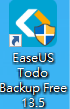
2.点选「还原」,准备还原备份的系统档案。备份系统的方法详见:EASEUS Todo Backup Free 13.5备份Windows 10。

3.点选「下一步」。
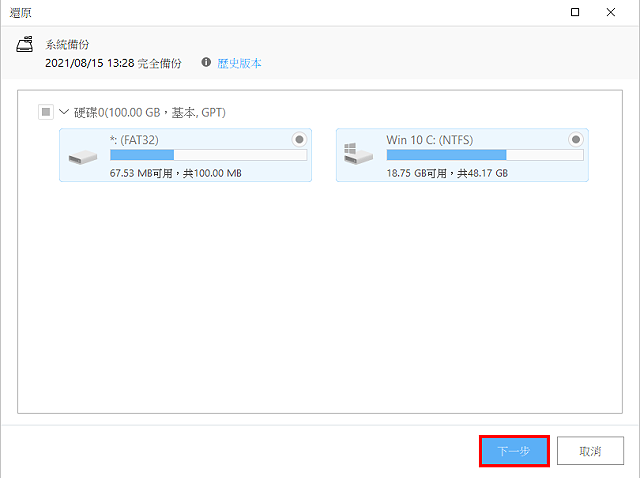
4.勾选目的硬碟。
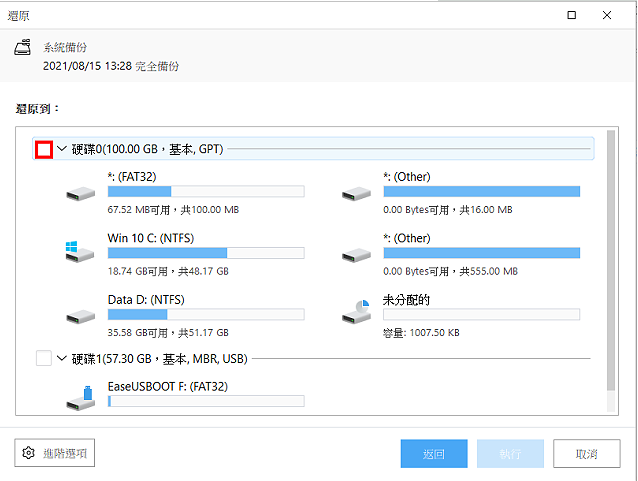
5.点选「执行」,开始执行还原Windows系统。

6.提示系统分割区将被复写,点选「是」。

7.还原需要在WinPE环境中执行,点选「立即创建」。如果你曾经建立USB开机碟就不会出现这个画面。

8.WinPE已经建立完成,会自动重新开机。
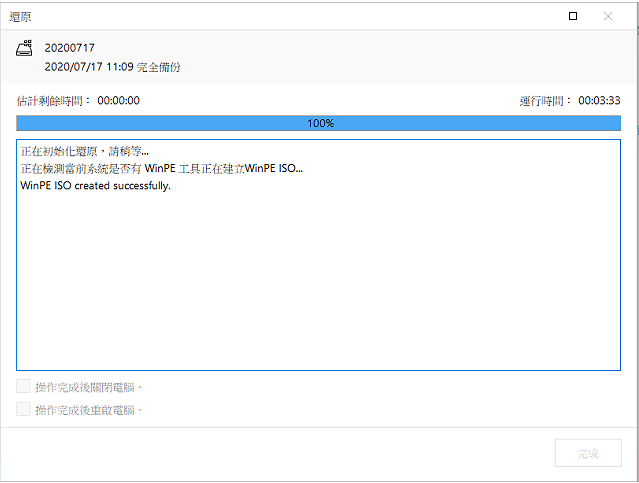
9.正在载入EASEUS Todo Backup Free程式。

10.正在还原Windows 10。
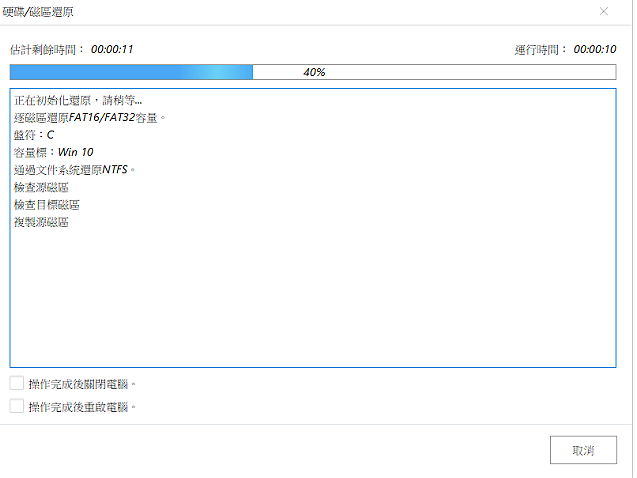
11.系统已经还原完成,点选「完成」。勾选「操作完成后重启电脑」,还原完成以后自动重新开机。
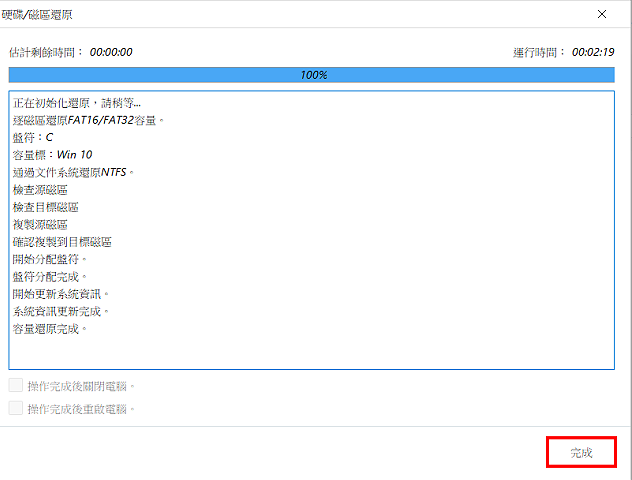
12.Windows正在重新开机。
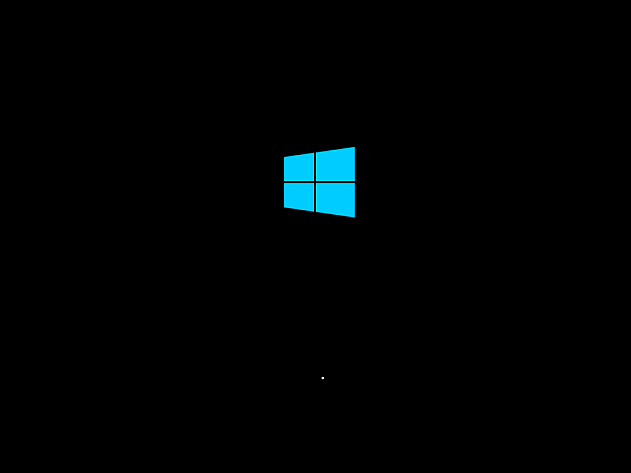
13.还原成功,已经登入Windows 10,如下图所示。

点击阅读全文